Be sure to check out our article that shares photos and videos of these new features in action.
Update Stats
Number of Cars
Percent of Fleet
Installs Pending
Rollout Yesterday
Rollout Today
Tesla Videos
Details
FSD Version
Release Date
FSD Beta Updates
Recent News
Adaptive Scheinwerfer
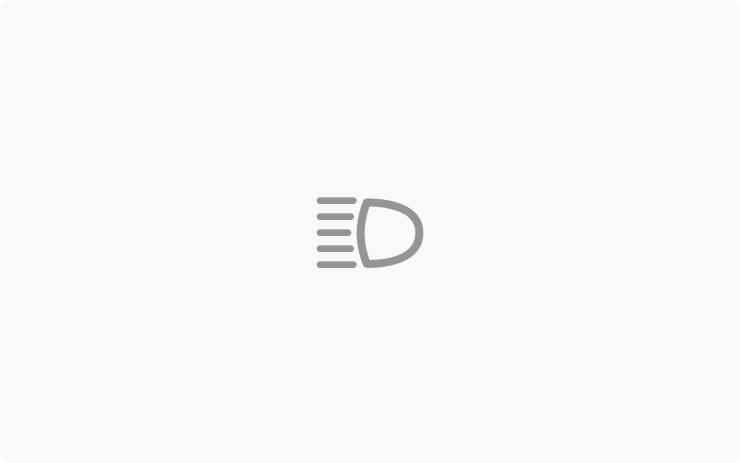
Das Fernlicht passt sich jetzt an, um die Blendwirkung für andere Fahrer und Radfahrer zu verringern. Durch die Erkennung anderer Verkehrsteilnehmer und das selektive Abblenden einzelner Pixel der Scheinwerfer kann das Fernlicht länger eingeschaltet bleiben, was in der Nacht eine bessere Sicht ermöglicht.
Um sie einzuschalten, gehen Sie zu Fahrzeug > Beleuchtung > Adaptives Kurvenlicht.
Totwinkelkamera auf Fahrerbildschirm

Die Aufnahmen der Totwinkelkamera sind jetzt auf der Instrumententafel verfügbar.
Gehen Sie zu Fahrzeug > Display > Automatische Totwinkelkamera und wählen Sie den Fahrer display.
Alternative Routenpläne
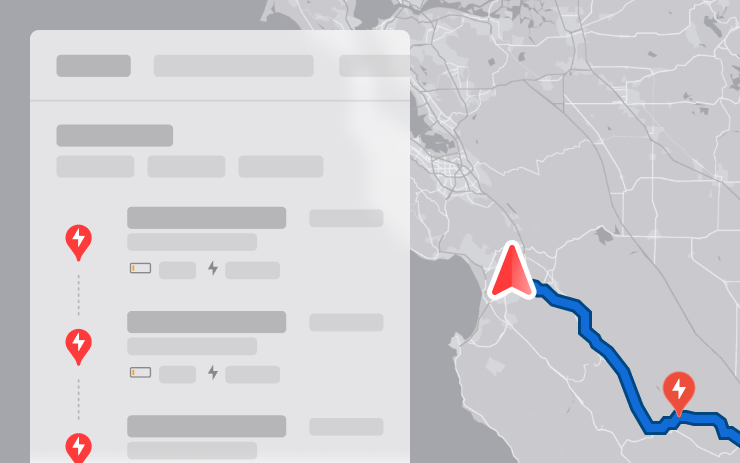
Es stehen mehrere Optionen für den Routenplaner zur Auswahl, damit Sie die Route besser auf Ihren Bedarf abstimmen können.
- Am schnellsten: Bietet die schnellste Route.
- Beste Raststätten: Priorisiert Stopps in der Nähe von geöffneten und hoch bewerteten Restaurants, Geschäften und Sanitäranlagen.
- Weniger Zwischenstopps: Minimiert Ladestopps.
Autobahnen vermeiden
Ab sofort kann die Navigation Autobahnen, soweit möglich, vermeiden und bietet eine alternative Route, die die Hauptverkehrsstraßen umgeht.
Gehen Sie zu Fahrzeug > Navigation > Autobahnen vermeiden.
Dashcam-Aktualisierung und Seitenkamera-Aufzeichnungen
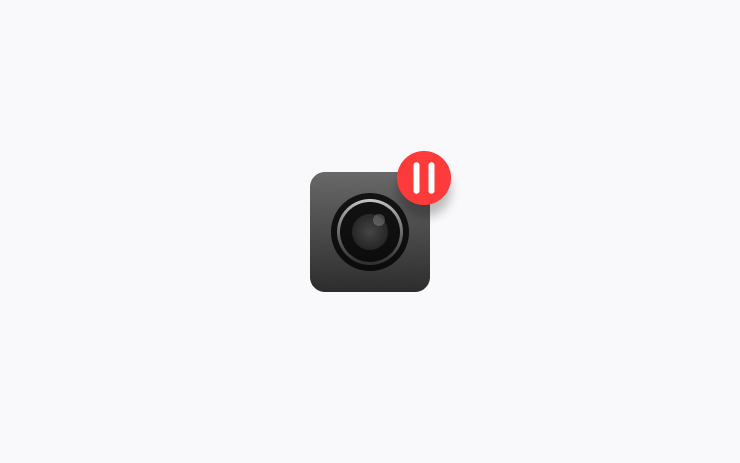
Die Aufnahmen der Seitenkameras (B-Säule) werden nun in den Dashcam- und Wächter-Videos aufgezeichnet. Die Dashcam-Anzeigen-App wurde ebenfalls mit einer Rasteransicht aktualisiert, um den Zugriff auf und die Überprüfung der Aufnahmen zu erleichtern.
Höhe des Kofferraums für Standort speichern
Passen Sie die Öffnungshöhe Ihres Kofferraums an und speichern Sie sie als Standardeinstellung oder für einen bestimmten Ort, beispielsweise Ihre Garage. Um eine Höhe einzustellen, halten Sie den Kofferraum über den Touchscreen an, während er sich bewegt. Alternativ können Sie die gewünschte Höhe manuell einstellen und dann die Kofferraum-Schließtaste gedrückt halten, bis ein Signalton ertönt.
Um Ihre bestehende Kofferraumöffnung auf die werksseitige Standardhöhe einzustellen oder gespeicherte Standorte zu löschen, gehen Sie zu Fahrzeug > Service > Gespeicherte Standorte entfernen.
Lane Departure Avoidance
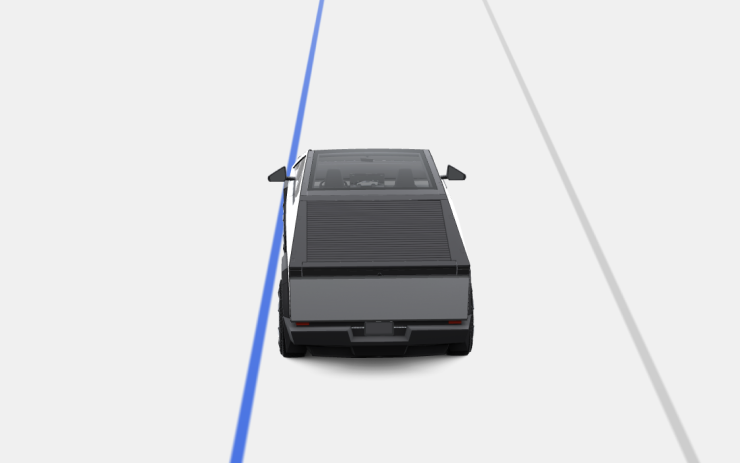
This feature warns you if your vehicle drifts near or out of your lane. With this update, it can now also assist you. When enabled, a blue indicator line will appear on the touchscreen, showing which lane marking is being crossed. You can customize Lane Departure Avoidance in Controls > Autopilot > Lane Departure Avoidance.
Additionally, you can enhance safety by preventing unintended lane departures with Emergency Lane Departure Avoidance. Go to Controls > Autopilot > Emergency Lane Departure Avoidance.
Save Frunk Height Based on Location
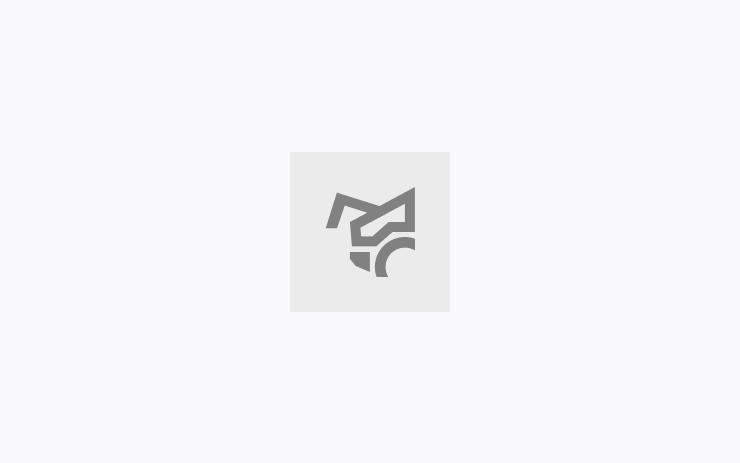
Customize the opening height of your frunk and save it as the default or for a specific location, such as your garage. To set a height, pause the frunk while it's moving using the touchscreen. Alternatively, manually adjust to your preferred height, then press and hold the frunk exterior button until you hear a chime.
To set your existing frunk opening to the factory default height, or to clear any saved locations, go to Controls > Service > Remove Saved Locations.
Comfort Drive Mode in Autopilot
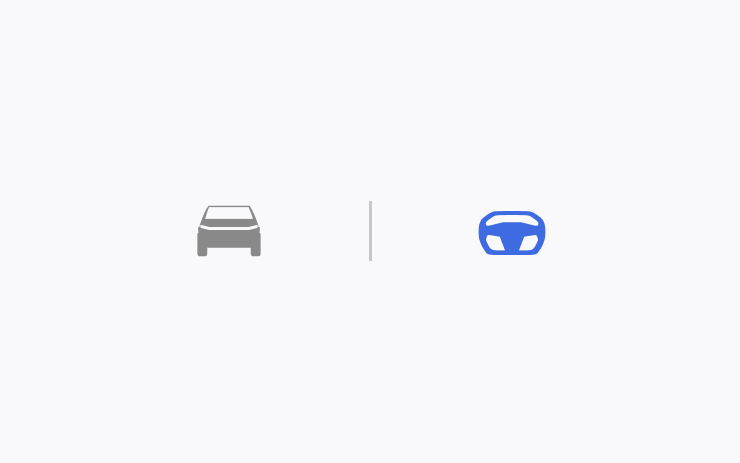
Your vehicle will now automatically transition to Comfort Drive Mode when Autopilot is engaged. This setting is enabled by default.
To disable, go to Controls > Dynamics > Use Comfort Drive Mode in Autopilot.
Tastatursprachen
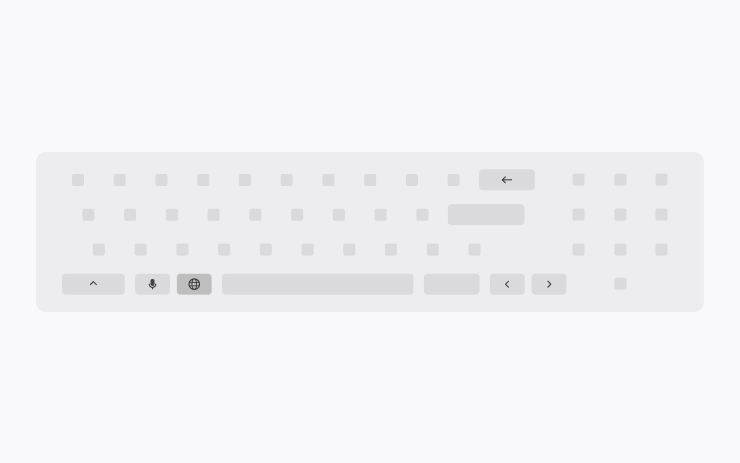
Wechseln Sie ganz einfach zwischen den verschiedenen Spracheingabemethoden auf Ihrem Touchscreen. Um Tastaturen hinzuzufügen, gehen Sie zu Fahrzeug > Display > Tastaturen. Um zwischen diesen zu wechseln, drücken Sie lange auf das globale Symbol auf Ihrer Tastatur und wählen Sie die gewünschte Tastatur aus.
Zubehör eingeschaltet lassen
Verwenden oder laden Sie Geräte nach dem Verlassen des Fahrzeugs über die Niederspannungssteckdosen oder die USB-Anschlüsse, solange die Batterieladung mehr als 20 % beträgt.
Wenn diese Funktion aktiviert ist, werden diese Anschlüsse auch dann mit Strom versorgt, wenn Sie nicht anwesend sind und das Fahrzeug nicht verwendet wird. Beachten Sie, dass dies den Stromverbrauch des Fahrzeugs erhöhen kann, auch wenn kein Gerät angeschlossen ist.
Gehen Sie zu Fahrzeug > Aufladen > Zubehör eingeschaltet lassen.
Geringfügige Aktualisierungen
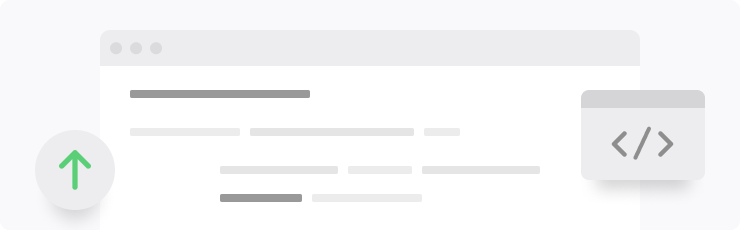
- Wenn Sie eine Ladestationsseite anzeigen, werden zu Fuß erreichbare Restaurants, Cafés und Geschäfte in der Nähe unten auf der Seite angezeigt.
- Die Media-Suchergebnisse werden jetzt nach Quellen gefiltert, um einen schnelleren und optimierten Zugriff auf Inhalte zu ermöglichen.
- Scrollen Sie ganz einfach durch Ihre SiriusXM-Favoriten, indem Sie auf die Lenkradtaste links oder rechts tippen.
- Melden Sie sich mit Ihrem kostenlosen Amazon Music-Konto an. Erfordert Premium-Konnektivität oder eine aktive WLAN-Verbindung.
- Sie können nun eine komplette Apple Music-Playlist mit mehr als 100 Songs in zufälliger Reihenfolge abspielen.
- Sie sehen in der Ansicht „Nächstes“ des Media-Players, welcher Song als nächstes in den YouTube Music-Playlists wiedergegeben wird.
- In Ihren Navigationseinstellungen können Sie Ladestationen, die nicht Tesla gehören oder von Tesla betrieben werden, auf der Karte anzeigen oder ausblenden.
- Falls Ihr Hotspot aktiviert ist, stellt er automatisch eine Verbindung zu Ihrem Fahrzeug her, sobald Sie losfahren, so dass Sie die Verbindung nicht jedes Mal neu herstellen müssen.
- Bei eingehenden Anrufen und in der Telefon-App des Fahrzeugs werden jetzt Kontaktfotos angezeigt.
- Dieses Update enthält wichtige Sicherheitskorrekturen und Verbesserungen.
Improvements to Heated Steering Wheel

If the steering wheel heater is set to Auto, the steering wheel will now heat up based on the cabin temperature, even if the climate system is set manually.
Previously, the climate system needed to be set to Auto for the steering wheel heater to turn on automatically.
Apple Music Improvements
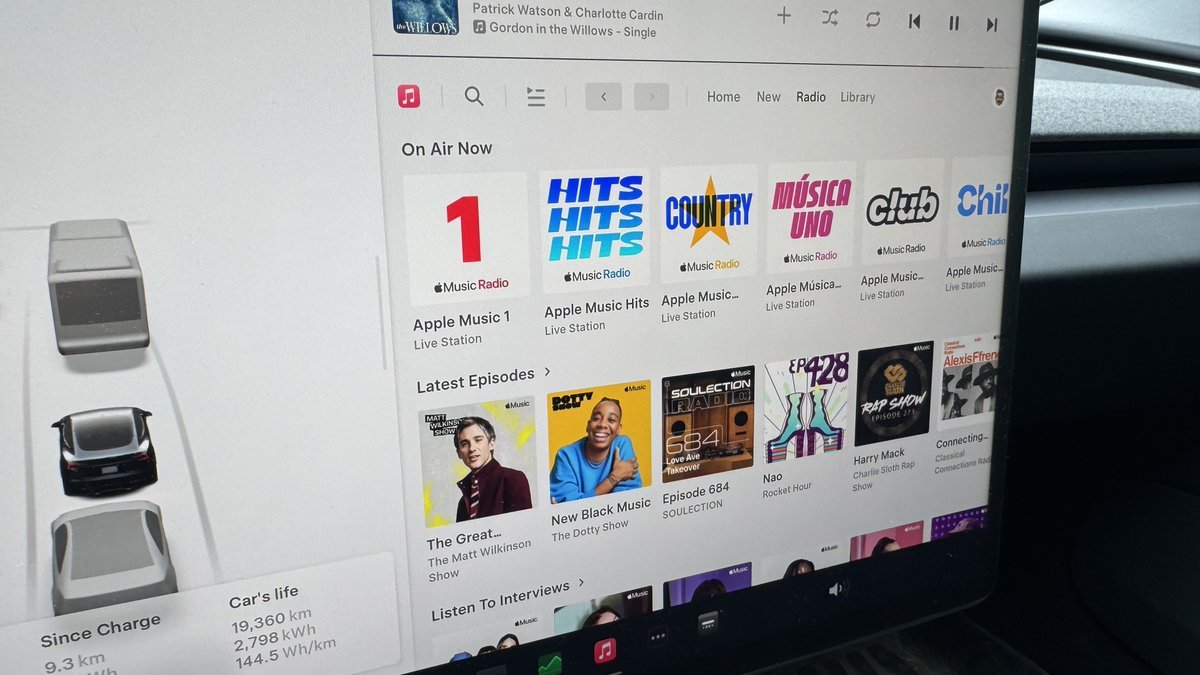
There have been several Apple Music improvements. Besides shuffling an entire Apple Music playlist instead of just the first 100 songs, Tesla has also improved these other options:
- If you’re listening to one of Apple Music’s curated stations, such as Apple Music 1, the name of the song and artist will now be displayed in the music player instead of the name of the station.
- The latest Apple Music stations, including Apple Música Uno, Apple Music Club, and Apple Music Chill, are now selectable in your Tesla.
Language Support
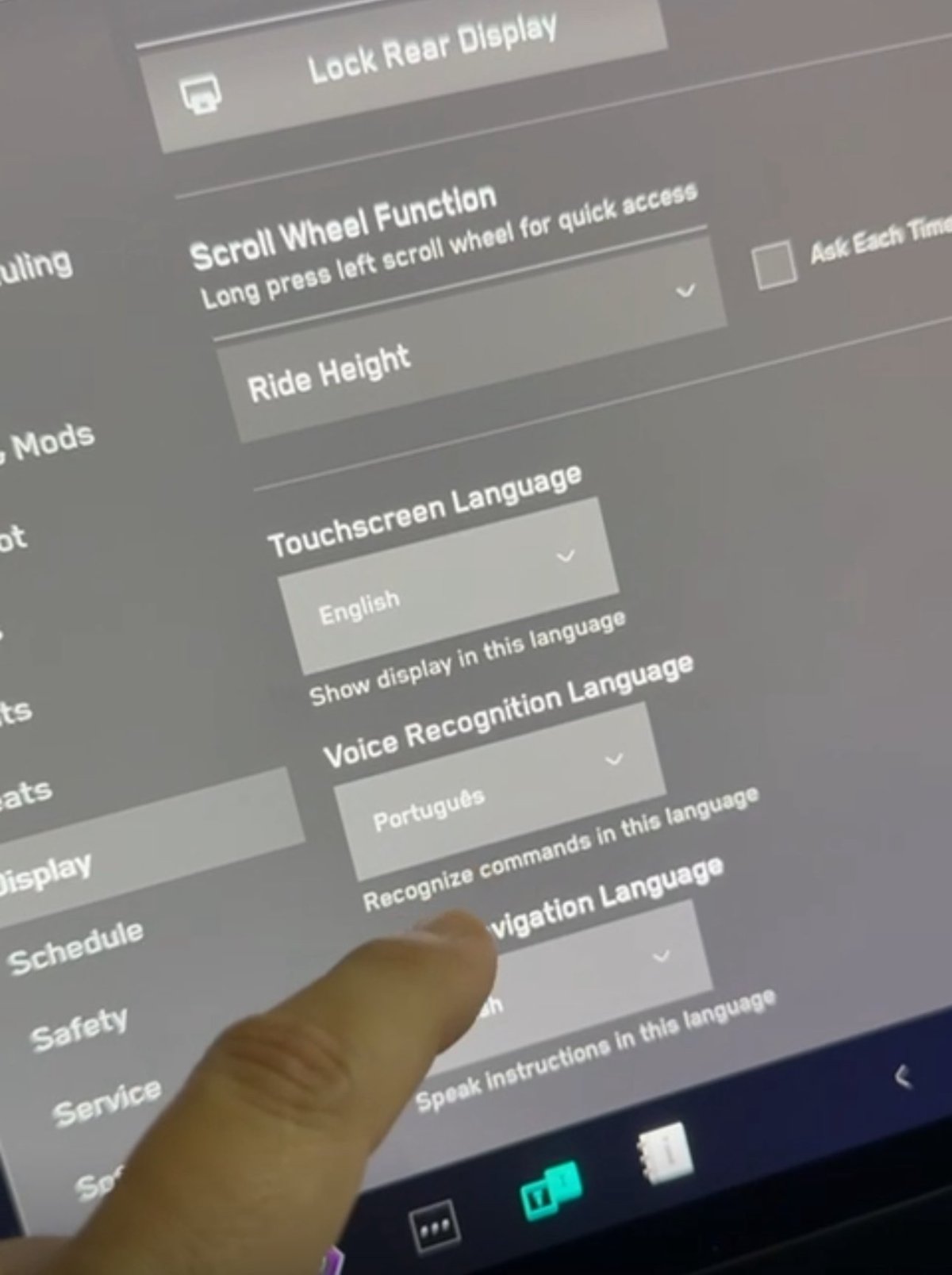
While other Tesla models support a variety of languages, the Cybertruck was limited to English. With this update, you can now switch the on-screen language, the voice recognition language and navigation language to options available in other Tesla models.
Note: Navigation languages are limited by your map region.
Sentry Mode Improvement

Sentry Mode automatically turns off if the vehicle’s battery falls below a 20% state of charge. However, with this update, Sentry Mode will now automatically come back on if the vehicle is plugged in.
Lane Departure Avoidance Updated to FSD

Tesla appears to be migrating core safety features from the legacy Autopilot stack to the newer FSD stack. Update 2025.14 added Lane Departure Avoidance (LDA) and Lane Assist to the Cybertruck—despite it not supporting Basic Autopilot, which these features were previously based on.
Instead, these features now appear to be based on FSD, which not only means that the Cybertruck can include them but that they’re also based on a newer and much better tech architecture that better understands the environment.
The visualizations have also been changed for these two safety features. Previously, when these features were activated, the visualizations would revert back to Autopilot.
Now, the visualization for LDA will feature a blue line on both sides of the lane marking you’re going over. These changes appear to only affect vehicles with FSD in North America for now. However, they apply to HW3 and HW4 vehicles.
Improved Dashcam Viewer

Although vehicles with HW3 are not receiving the B-pillar camera recording for Sentry Mode and Dashcam, they are receiving the improved Dashcam Viewer if they include the AMD Ryzen infotainment chip.
The updated Dashcam Viewer has several new features, including a new grid view that lets you view four cameras at once, making it easier to view what happened during the event.
The updated player now also includes buttons to jump back or forward in 15-second increments, as well as the ability to jump directly to the next clip.
The different camera views are now placed along the bottom instead of at each corner of the video.
Camera App
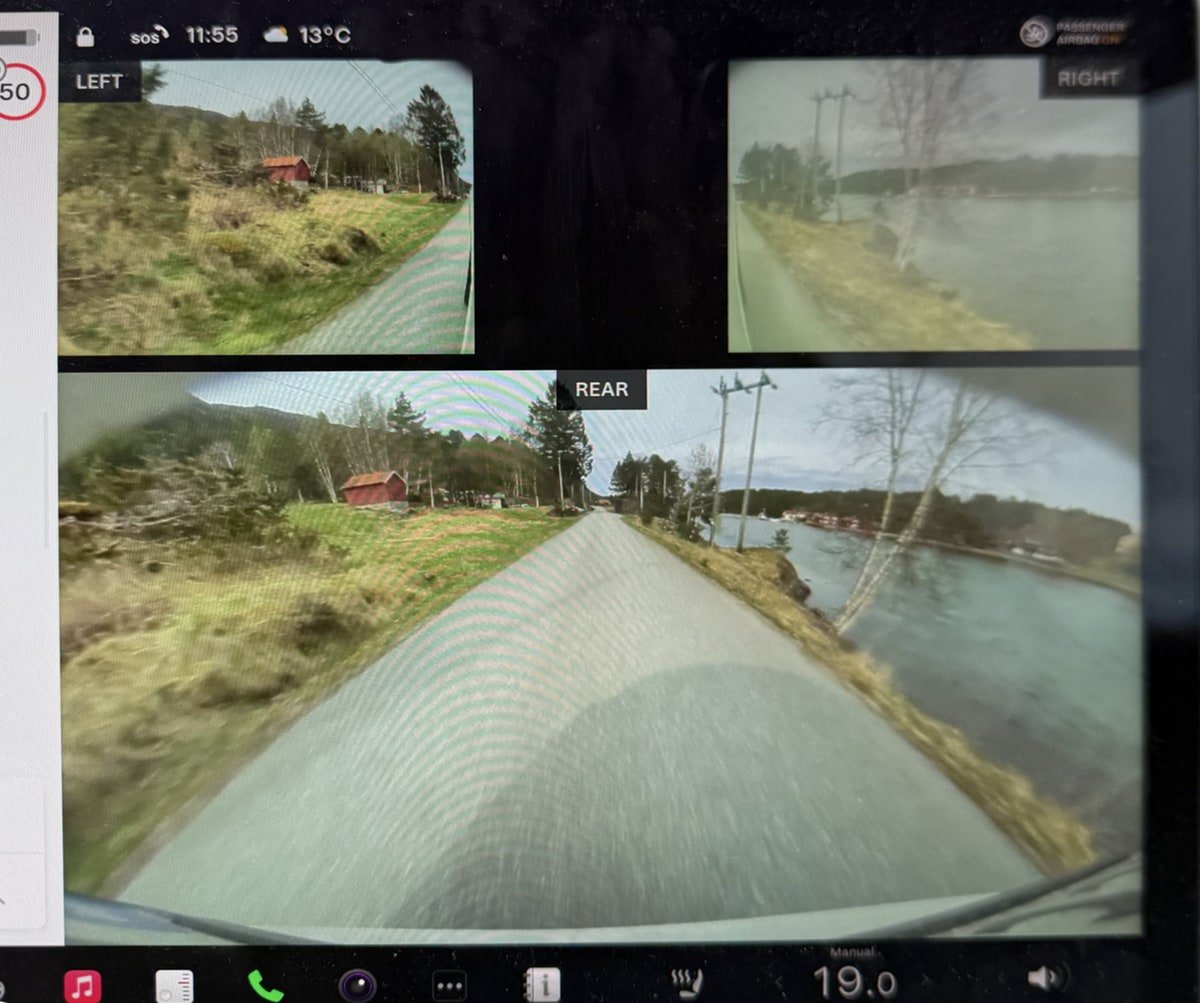
For HW4 vehicles, the Camera app has been updated so that the repeater cameras are now displayed at the top instead of the bottom. Each camera feed is also labeled so that users can more easily identify the rear, left, and right cameras.
In addition, the field of view for the rear camera is now wider, not only in the vehicle but also when viewing the rear camera through the Tesla app.
Speedometer
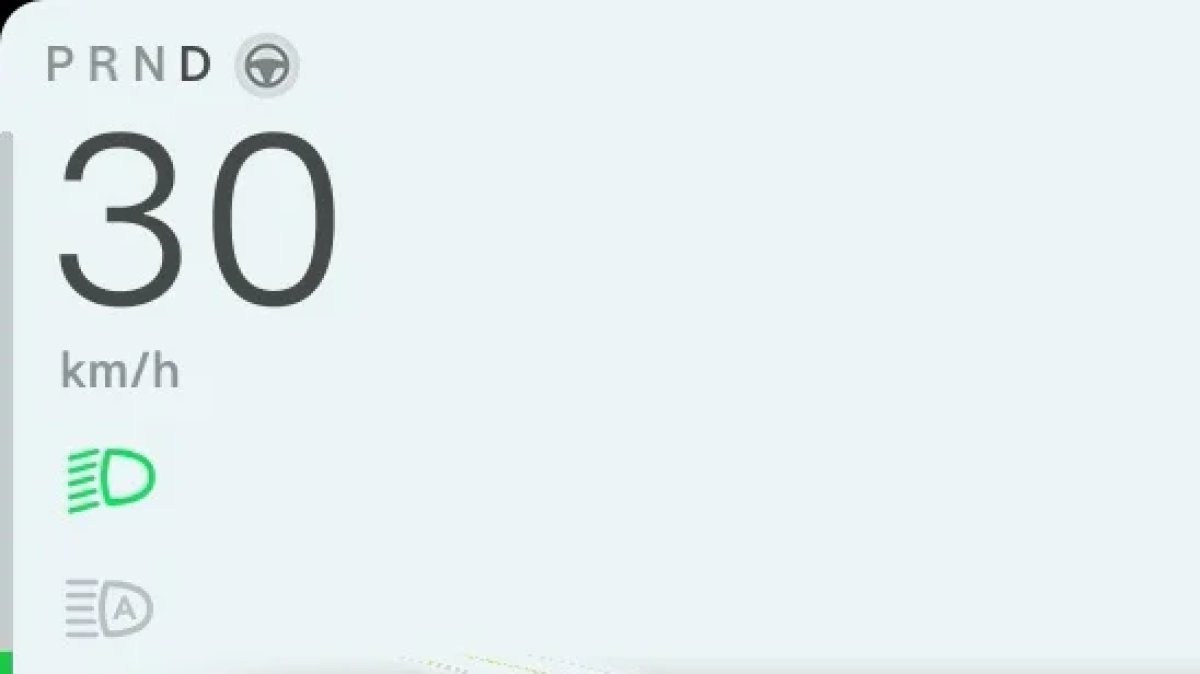
In regions where km/h is used, Tesla has updated the speedometer to properly reflect km/h instead of KM/H.
Sentry Mode Menu
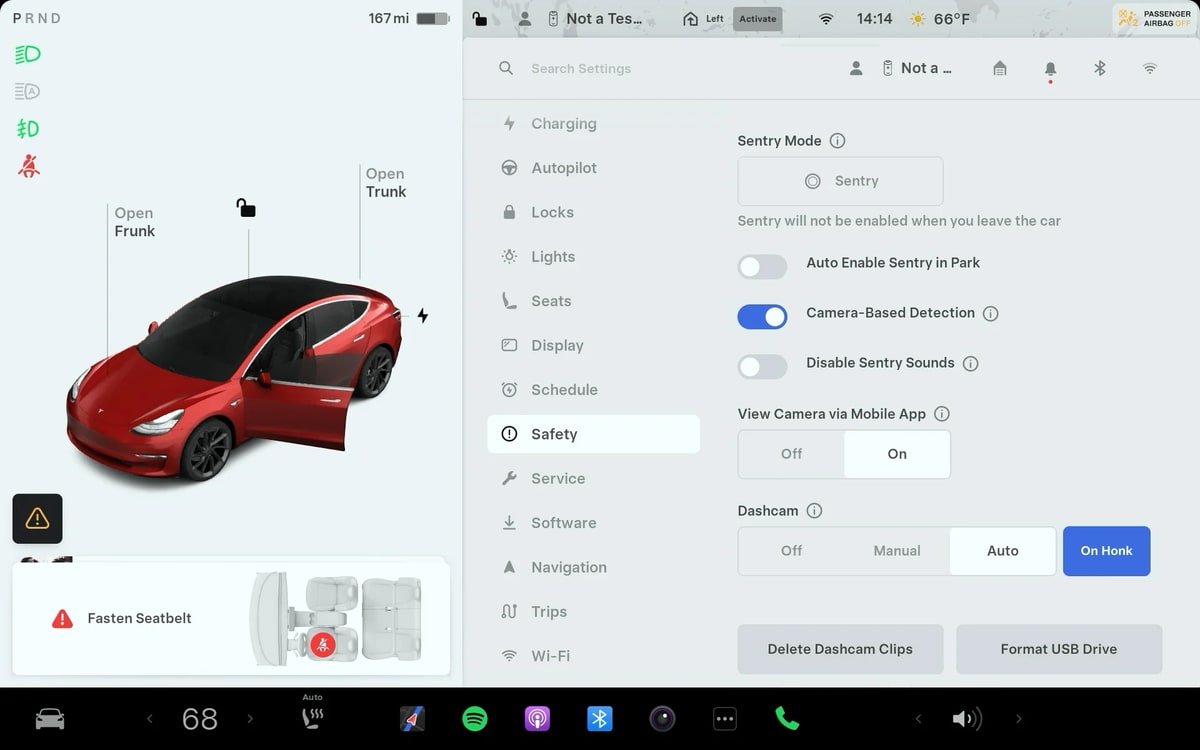
The Sentry Mode menu has been updated to make it easier to turn on Sentry Mode for a one-time use.
Under Controls > Safety, Tesla now has separate controls to turn on and off Sentry Mode one time (the button with the Sentry Mode icon) and the option to enable Sentry Mode whenever the vehicle is parked.
The exclude home, work and favorites options only show up when you enable Sentry Mode when parked.
Service Mode Release Notes
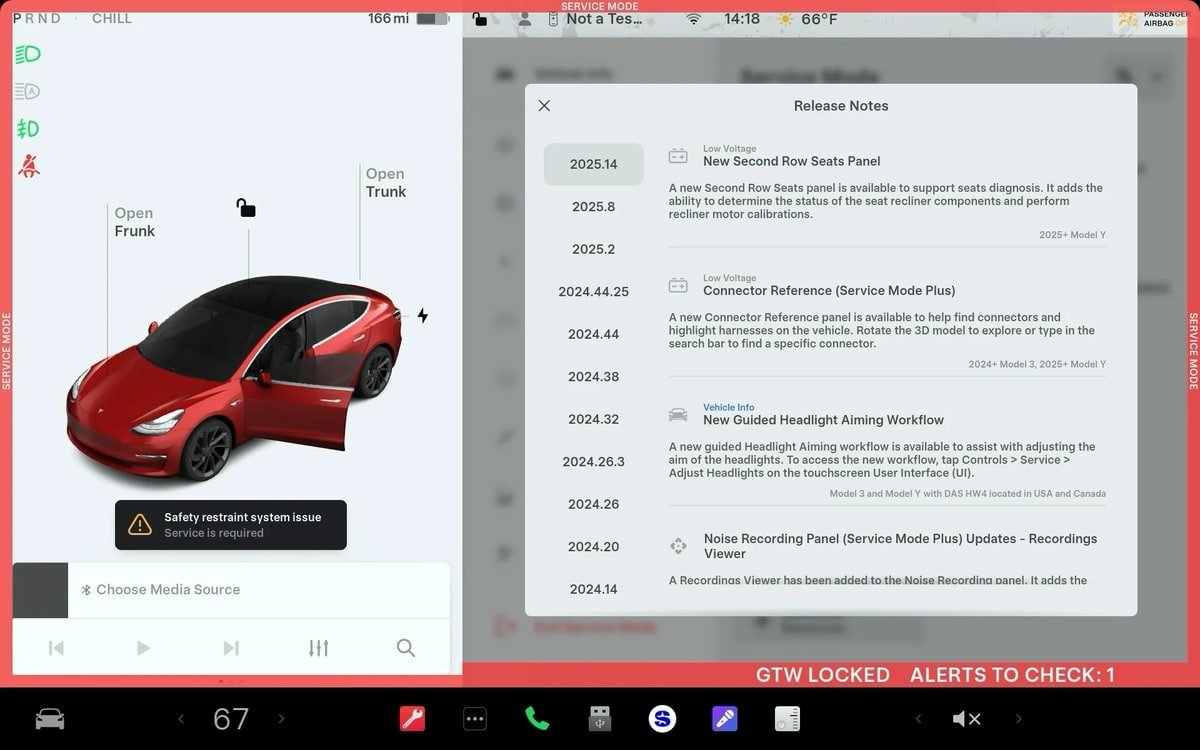
New Second Row Seats Panel
A new Second Row Seats panel is available to support seats diagnosis. It adds the ability to determine the status of the seat recliner components and perform recliner motor calibrations.
Models: 2025+ Model Y
Connector Reference (Service Mode Plus)
A new Connector Reference panel is available to help find connectors and highlight harnesses on the vehicle. Rotate the 3D model to explore or type in the search bar to find a specific connector.
Models: 2024+ Model 3, 2025+ Model Y
New Guided Headlight Aiming Workflow
A new guided Headlight Aiming workflow is available to assist with adjusting the aim of the headlights. To access the new workflow, tap Controls > Service > Adjust Headlights on the touchscreen User Interface (Ul).
Models: Model 3 and Model Y with DAS HW4 located in the USA and Canada
Noise Recording Panel (Service Mode Plus) Updates - Recordings Viewer
A Recordings Viewer has been added to the Noise Recording panel. It adds the ability to view and delete recordings that were created using the Noise Recording panel.
Models: Cybertruck
HVAC Panel Updates - Top-Down Cabin View and Thermal
Component Testing
A top-down cabin view and the ability to view the statuses of sensors, temperatures, temperature targets, and mass flows throughout the HVAC system have been added to the HVAC panel.
Models: Cybertruck
Falcon Door Panel Updates - Interactive Ultrasonic Sensor Diagnostic Procedure (Added in 2025.14.3)
An interactive diagnostic procedure has been added to the Falcon Door panel to support ultrasonic sensor false detection diagnosis.
Models: Model X










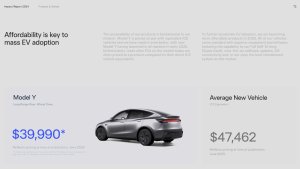


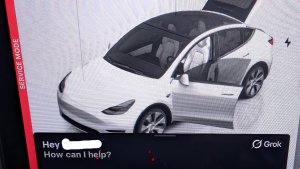
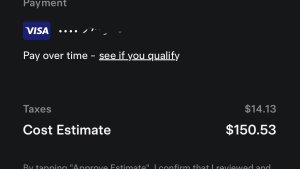

![Tesla Autonomously Delivers Its First Vehicle to Customer — And It’s More Impressive Than Expected [VIDEO]](https://www.notateslaapp.com/img/containers/article_images/model-y-2025/newmodely_77.jpg/382e0312c769d0bb2e1234f7ac556fad/newmodely_77.jpg)












